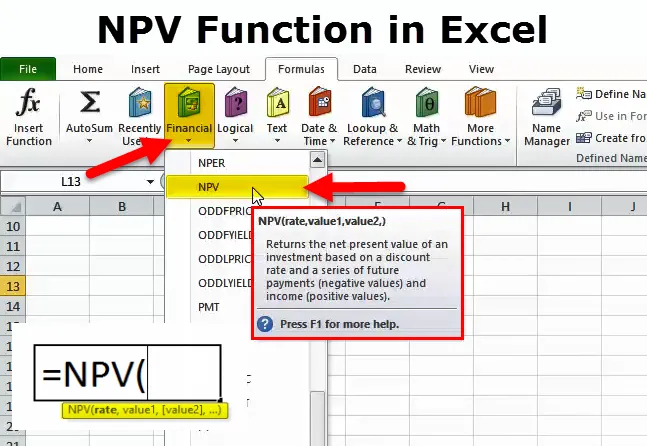
NPV-funktion (indholdsfortegnelse)
- NPV-funktion i Excel
- NPV-formel i Excel
- Sådan bruges NPV i Excel?
NPV-funktion i Excel
Microsoft Excel NPV-funktionen beregner nettoværdien af en investering.
NPV-funktionen er en indbygget funktion, der er klassificeret som en finansiel funktion. NPV (nettoværdi) giver den aktuelle værdi eller nutidsværdien af en fremtidig strøm af midler. Den aktuelle værdi af fremtidig pengestrøm viser den aktuelle værdi. For at beregne den aktuelle værdi skal man gøre brug af en diskonteringssats. NPV inkluderer ikke kun de positive pengestrømme eller tilstrømninger, men også alle udgifter, inklusive den indledende investering.
Hvis NPV er positiv, viser det, at den faktiske værdi af alle indkomster er større end den faktiske værdi af alle udgifter, og investeringen er forsigtig, fordi den tilføjer meget mere værdi end de bedste alternativer.
Pengestrømmene diskonteres ved hjælp af en diskonteringsrente, der svarer til den bedste alternative investering.
NPV-formel i Excel
Formlen for NPV-funktionen er som følger:
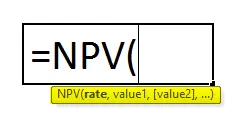
Sats (påkrævet) - Det er den diskonteringsrente, der er egnet til investeringen, der bruges til at neddiskontere de forventede nettopengestrømme til tid 0.
Værdier (påkrævet) - Henviser til strømmen af pengestrømme, som projektet genererer. Strømmen af pengestrømme skal være kompatibel og ligestille, dvs. tiden skal være lig mellem to pengestrømme.
Regnestykket bag NPV-formlen
Nedenfor er den matematiske formel til beregning af en individuel pengestrøm for nutidsværdien.
NPV = F / ((1 + i) n)
Hvor,
PV - nutidsværdi
F - Fremtidig betaling (pengestrøm)
i - Diskonteringsrente (eller rentesats)
n - antallet af perioder fremover pengestrømmen er
Brug af NPV-formler i Excel
De fleste finansielle analytikere beregner ikke nutidsværdien med en lommeregner, de bruger i stedet NPV-funktion.
= NPV (diskonteringsrente%, serie af pengestrømme)
Trin 1 - Indtast diskonteringsrenten i en celle.
Trin 2 - Indtast pengestrømmene i serien (I på hinanden følgende celler).
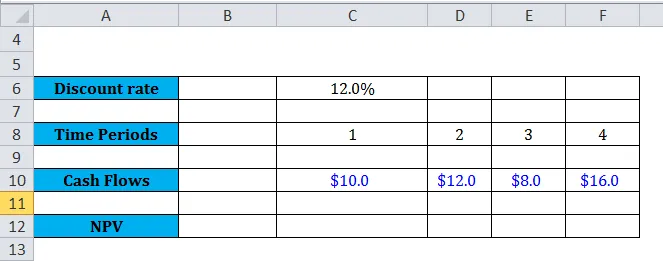
Trin 3 - Skriv “= NPV (” vælg diskonteringsrenten “, ” vælg pengestrømcellerne “)”.
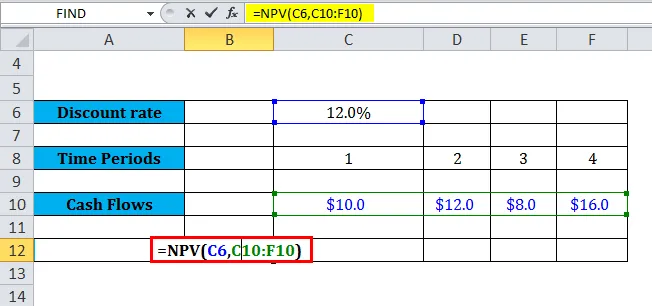
NPV-funktionen returnerer resultatet som $ 34, 4.
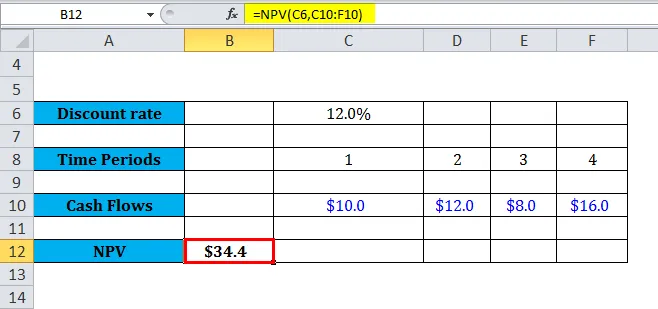
Problemer med NPV
Først og fremmest, hvad er der med NPV i Excel? Hvorfor står så mange mennesker over for problemer, mens de bruger det? Nå, der er i modstrid med den almindelige tro, beregner NPV-funktionen faktisk ikke den nuværende værdi. I stedet beregner den nutidsværdien af en række pengestrømme, men den udligner ikke den faktiske pengestrøm på nul tidsperiode. Denne faktiske udstrømning af kontanterne skal faktisk trækkes ud manuelt, når du bruger NPV-funktionen.
Inden vi går ind på et eksempel, lad os få et koncept og forstå, hvad NPV faktisk betyder i finansiering. NPV er direkte forskellen mellem værdi og pris. Hvilket indebærer, at for at finde NPV tager vi bare nutidsværdien af en række fremtidige pengestrømme til en bestemt diskonteringssats, så trækkes blot ud, hvad vores oprindelige omkostninger er at få denne strøm af pengestrømme.
Sådan bruges NPV-funktion i Excel?
Denne NPV-funktion er meget enkel, let at bruge. Lad os nu se, hvordan du bruger NPV-funktionen ved hjælp af nogle eksempler.
Du kan downloade denne NPV-funktion Excel-skabelon her - NPV-funktion Excel-skabelonLad os tage et par eksempler. Antag, at vi har følgende række pengestrømme som vist i nedenstående eksempler:
Eksempel 1
Antag, at vi arbejder på nedenstående datasæt om kontantstrøm og -udstrømning:
Nedenstående regneark giver en enkel illustration af, hvordan NPV-funktion fungerer i Excel.
De hastighedsargumenter, der anvendes på funktionen, gemmes i celle C11, og værdiargumenterne er gemt i cellerne C5-C9 i regnearket.
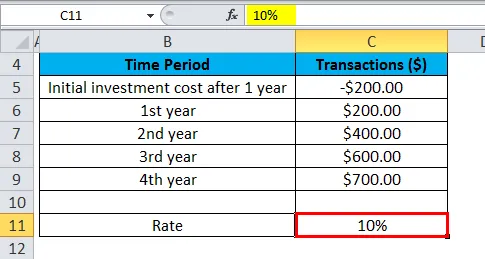
NPV indtastes i cellen C12.
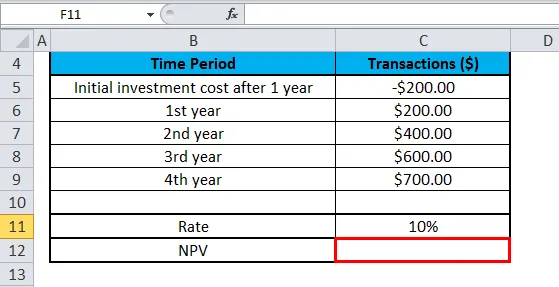
NPV-formlen anvendes i celle C12.
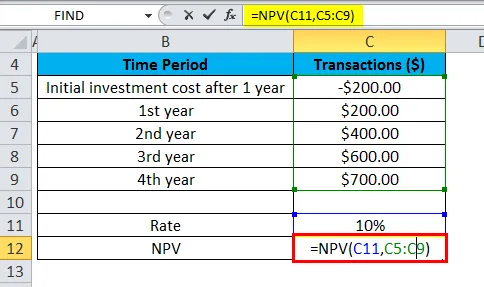
Når vi anvender NPV-funktionen på et datasæt i regnearket, giver den resultatet som $ 1128, 45.
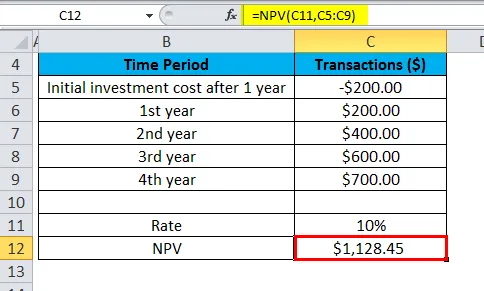
Bemærk, at investeringen, der oprindeligt blev foretaget på $ 200 (vist i celle C5), i dette eksempel fandt sted i slutningen af den første periode. Det er grunden til, at denne værdi betragtes som det første argument (dvs. værdi1) til NPV-funktionen.
Ovenstående NPV-beregning på $ 1128, 45 vurderer - $ 200, 00 første kontante udlæg i serien med pengestrømme. Formlen anvendt i celle C12 til beregning af NPV er:
= NPV (C11, C5: C9)
Eksempel 2
Nedenstående regneark viser en anden illustration, hvor den første betaling først foretages under starten af første instans, og hvorfor denne betaling skal tages i betragtning i NPV-funktionen.
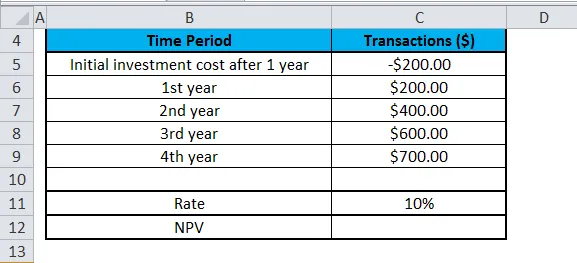
Satsen er igen 10% og er i celle C11, og værdiargument som kontantstrømmen for transaktionerne er mellem cellerne, der spænder fra C5-C9 i regnearket. NPV-funktionen indtastes i celle C12.
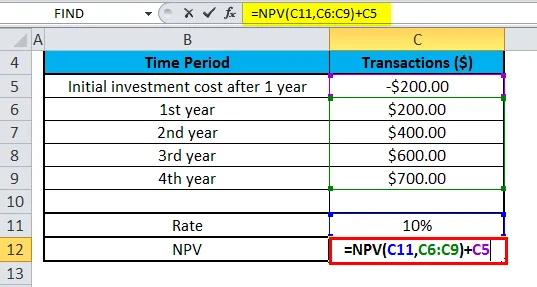
Denne gang, når vi anvender NPV-funktionen på datasættet i regnearket, giver det resultatet som $ 1241, 29.
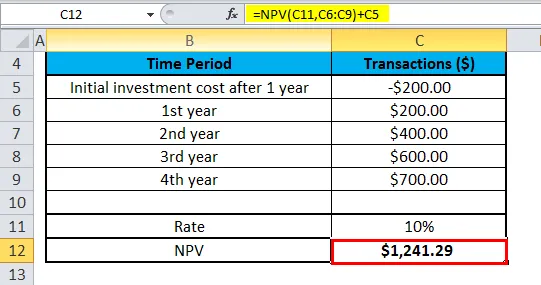
Vi bemærker, at den investering, der oprindeligt blev foretaget på $ 200 (vist i celle C5), blev foretaget under investeringen i starten af første instans, denne værdi bliver udelukket i argumenterne for NPV-funktionen. I stedet tilføjes den første pengestrøm separat til NPV-resultatet.
Ovenstående NPV-beregning på $ 1241, 29 udelukker korrekt $ 200, der oprindeligt blev investeret kontantudgifter i serien med pengestrømme, og derefter udlignes det fra resultatet af NPV-formlen. Nedenfor er formlen anvendt i celle C12 til korrekt beregning af NPV ovenfor:
= NPV (C11, C6: C9) + C5
Som beskrevet i ovenstående eksempel er NPV-formlen (nettoværdi) i excel baseret på pengestrømme i fremtiden. Hvis den første pengestrøm finder sted i det første trin i første instans, skal den første pengestrømsværdi udelukkes fra værdiens argumenter og skal føjes separat til NPV-resultatet.
Ting at vide om NPV-funktionen?
- NPV-investeringen begynder en periode forud for datoen for værdien1-pengestrøm og slutter med den sidste pengestrøm på listen. NPV-beregningen på excel er afledt af de fremtidige pengestrømme. Hvis den første pengestrøm foretages ved starten af den første periode, skal den første værdi tilføjes direkte til NPV-resultatet, elimineret i værdiens argumenter. Tjek eksemplerne herunder for mere information.
Lad os tage n som antallet af pengestrømme på listen over værdier, formlen for NPV (netværksværdi) i Excel beregnes ved hjælp af:
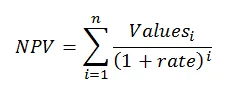
- Hvis argumenterne findes i et interval, og alle de ikke-numeriske værdier i området ignoreres.
- Hvis argumenterne leveres individuelt, beregnes tal, logiske værdier, tomme celler og tekstrepræsentation af tal som numeriske værdier, mens andre værdier i en celle, der er i tekst- og fejlform, ignoreres af funktionen.
- Den vigtigste forskel mellem PV-funktioner og NPV-funktion er, at PV-funktion gør det muligt for strømmen af kontanter at begynde enten ved starten eller ved slutningen af perioden.
- Vi er nødt til at indtaste transaktioner, betalinger og indkomstværdier i en korrekt rækkefølge, da NPV-funktioner bruger rækkefølgen af det andet argument, dvs. værdi1, værdi2, værdi3 … for at kontrollere rækkefølgen af pengestrømme.
- NVP (Net Present Value) -funktion i de nyeste versioner af Excel kan acceptere op til 254 værdiargumenter, men med Excel 2003 kan kun op til 29 værdier leveres til funktionen.
Anbefalede artikler
Dette har været en guide til NPV-funktion. Her diskuterer vi NPV-formlen, og hvordan man bruger NPV sammen med praktiske eksempler og downloadbare excel-skabeloner-
- Sådan bruges TEXT-funktion i Excel?
- PMT-funktion i Excel
- Excel COLUMN-funktion
- ELLER Funktion i Excel - Microsoft Excel